Menyisipkan langit ke dalam proyek Photoshop Anda bisa menjadi tantangan kreatif, terutama jika Anda ingin memastikan bahwa tampilannya realistis dan mulus. Di tutorial ini, Anda akan belajar cara menyisipkan langit secara efektif ke dalam montase Anda dan menyesuaikannya dengan komposisi Anda. Kita akan fokus pada penyesuaian perspektif dan detail pengeditan gambar untuk menciptakan tampilan keseluruhan yang harmonis. Mari kita mulai!
Temuan Kunci
- Menggunakan langit dapat meningkatkan montase Anda secara signifikan.
- Perhatikan kondisi cahaya agar langit sesuai dengan seluruh gambar.
- Perspektif dan sudut yang tepat penting untuk hasil yang berhasil.
Panduan Langkah demi Langkah
Pertama, buka file gambar di mana Anda ingin menyisipkan langit.
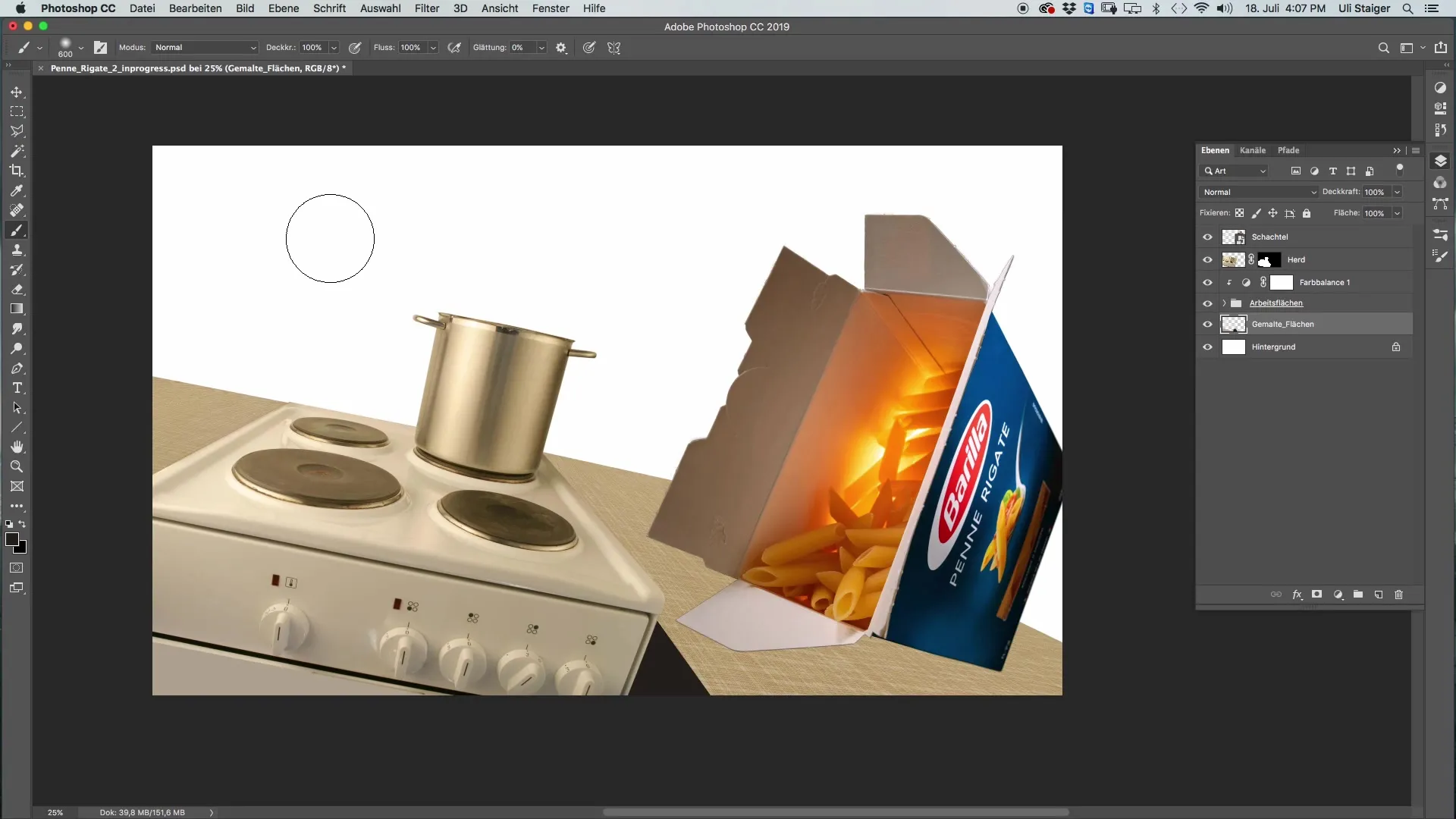
Gunakan menu "File" dan pilih "Buka". Di sini Anda dapat memilih langit yang ingin Anda gunakan. Pastikan langit tersebut cocok dengan cahaya dalam adegan Anda saat ini.
Setelah langit terbuka dalam proyek Anda, pilih alat Pemindahan. Tarik langit ke gambar utama Anda dan pastikan posisinya tepat di atas latar belakang.
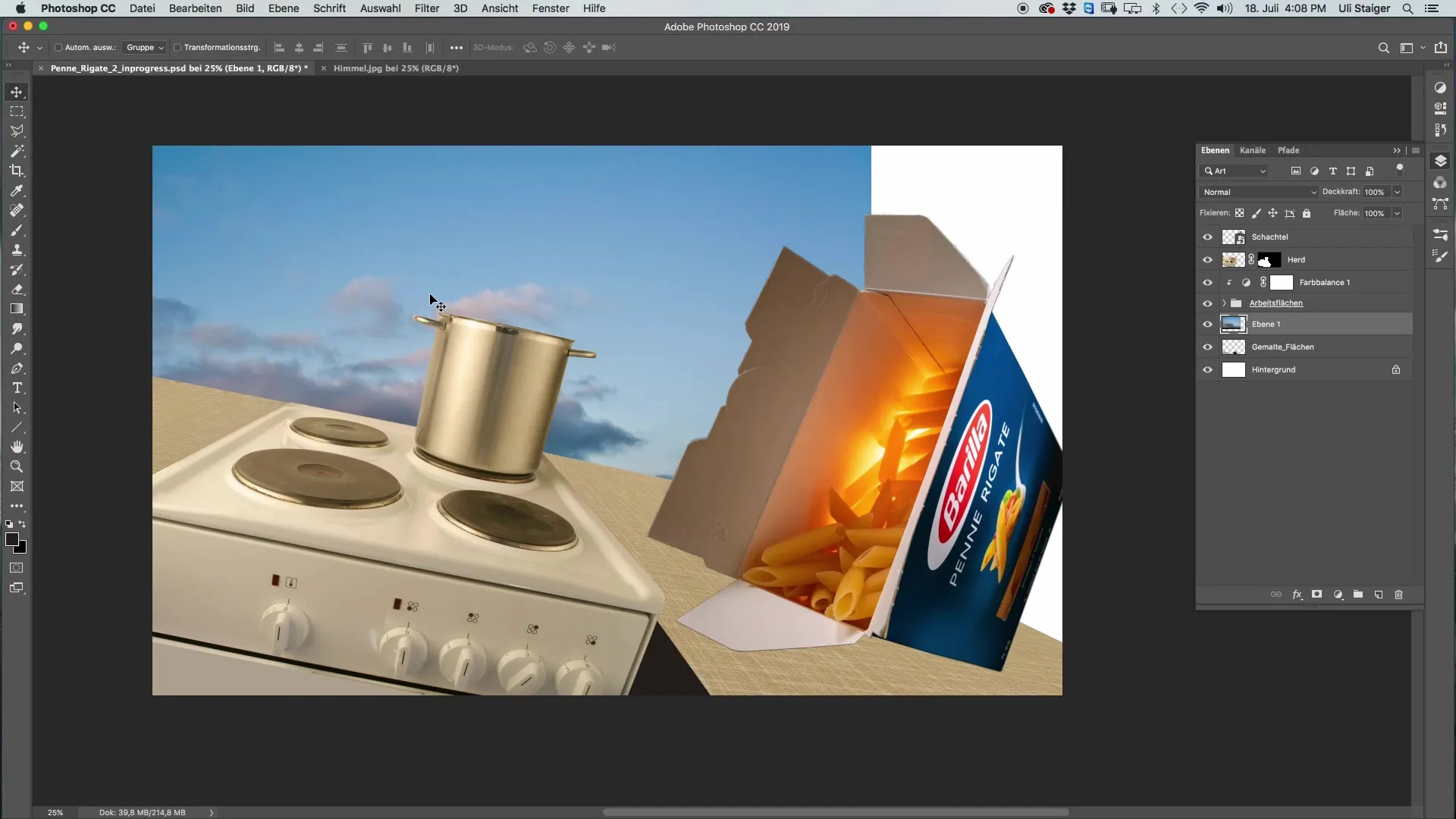
Sekarang, beri nama lapisan langit sehingga Anda bisa tetap terorganisir dalam proyek Anda. Merapikan lapisan sangat membantu, terutama saat Anda bekerja dengan beberapa lapisan.
Untuk menemukan posisi yang sempurna, sesuaikan langit dengan menggunakan "Transform". Tekan "Command + T" dan atur langit sehingga berada pada sudut sekitar 11°. Ini akan membantu meningkatkan perspektif adegan Anda.
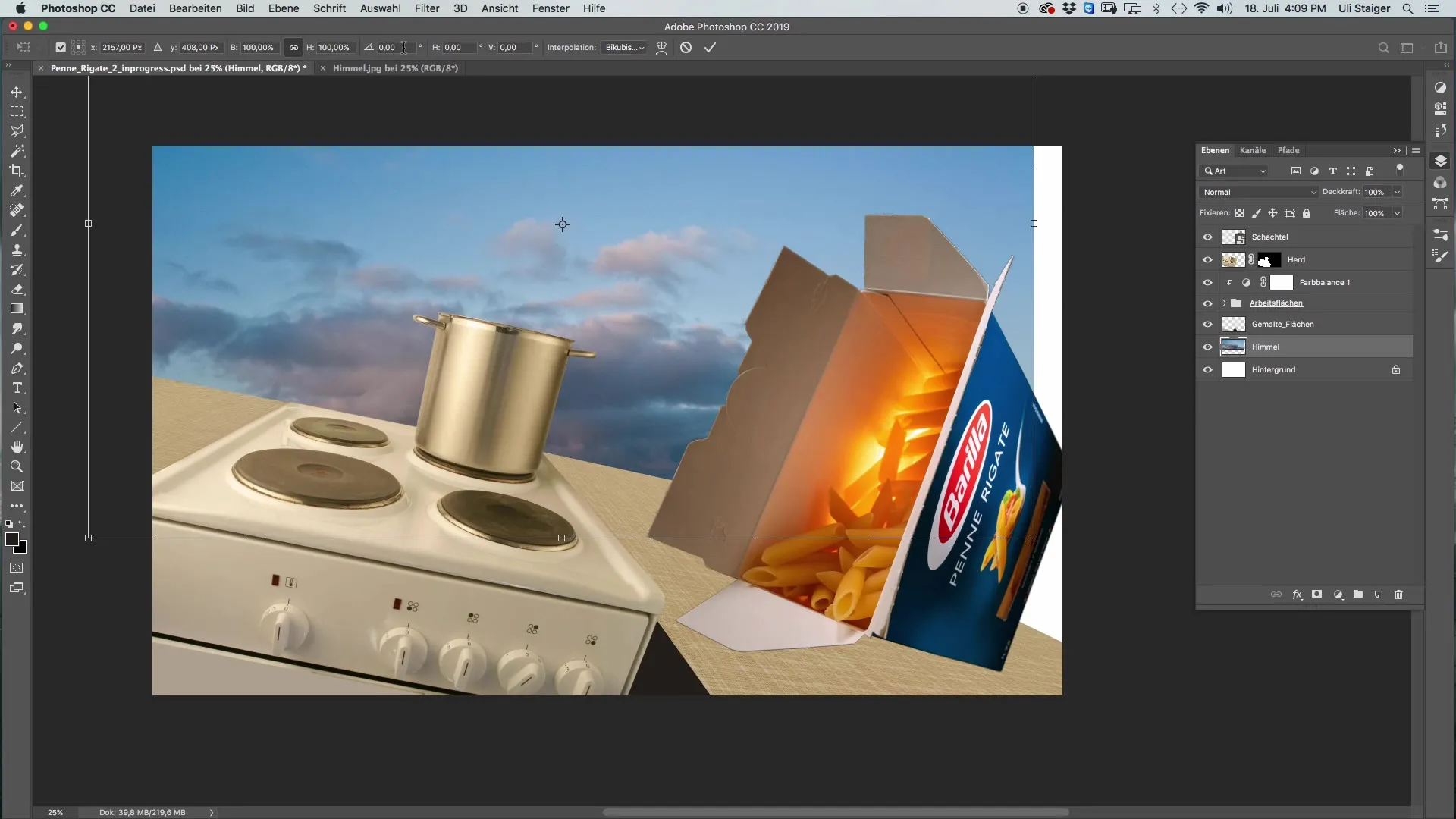
Pastikan langit cukup besar untuk menutupi seluruh area. Jika tidak, Anda bisa menyesuaikan ukurannya. Yang penting, langit terlihat secara menyeluruh.
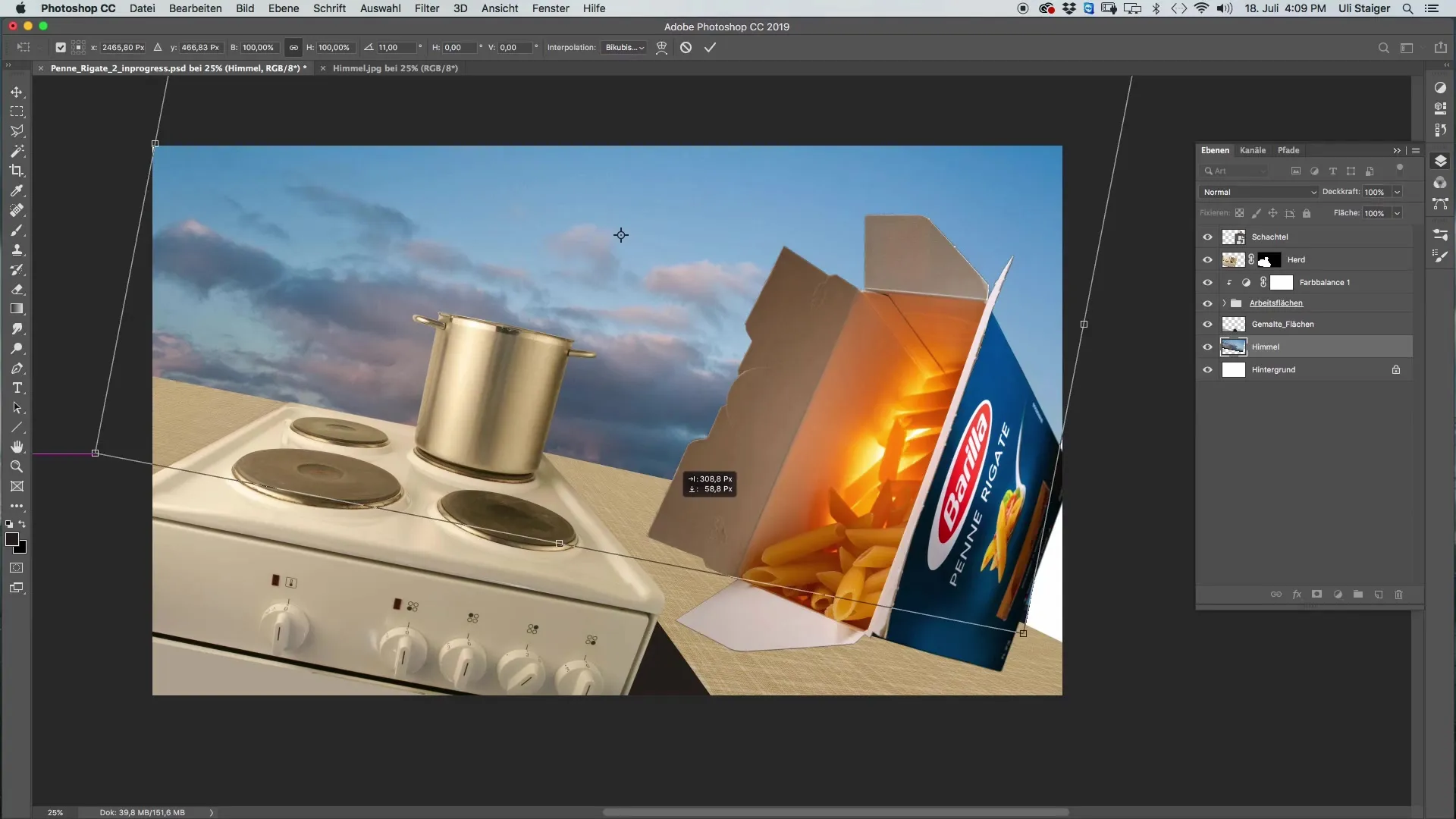
Jika mungkin nanti Anda akan bekerja dengan penutupan, untuk mengedit detail, penting untuk menyesuaikan langit ke ketinggian yang tepat.
Jika langit terlihat tidak sempurna di beberapa area atau Anda dapat melihat sebagian dari latar belakang kotak, gunakan alat Stempel. Pilih alat Stempel besar dengan Opasitas 100% dan tanpa Lapisan Retus.
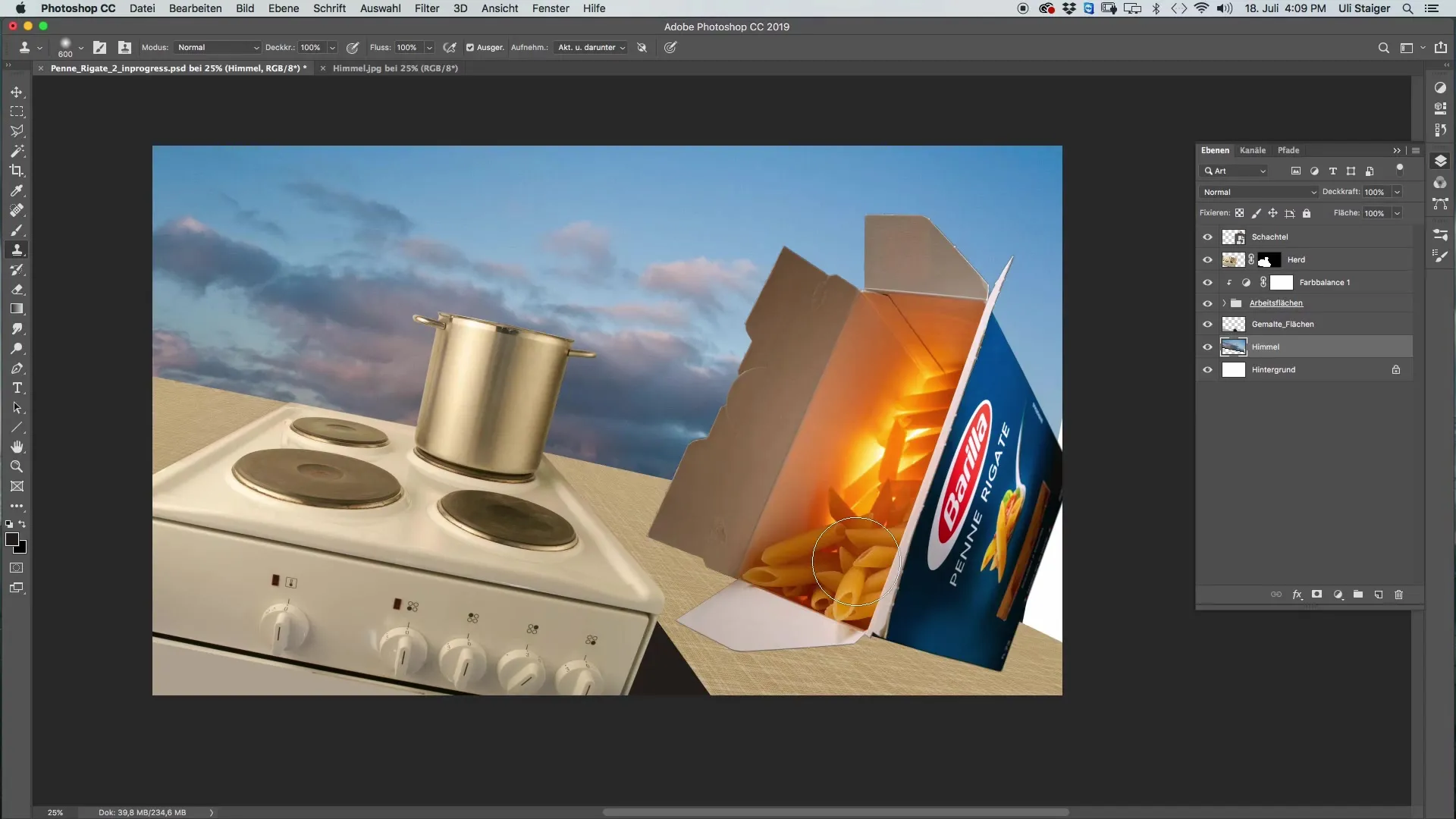
Sekarang, mulailah mengambil warna langsung di belakang papan Barillers dan mulailah menstempel kesalahan tersebut. Ini akan membantu menyembunyikan unsur yang tidak diinginkan di langit dan menciptakan gambar yang harmonis.
Jika Anda ingin suasana yang berbeda untuk langit Anda, jangan ragu untuk mencoba awan atau efek langit lainnya. Anda juga dapat bermain dengan awan gelap untuk mencapai efek yang diinginkan.
Akhirnya, periksa gambar Anda untuk memastikan langit terintegrasi dengan baik, meskipun kotaknya tidak lagi digeser. Kadang-kadang langit mungkin terlihat agak tidak mencolok, tetapi itu akan memberikan estetika keseluruhan gambar.
Ringkasan
Dalam tutorial ini, Anda belajar cara menyisipkan langit ke dalam komposisi Anda dengan efektif di Photoshop. Anda melihat betapa pentingnya penyesuaian cahaya dan perspektif, serta bagaimana Anda dapat memperbaiki kesalahan kecil dengan alat yang sederhana. Dengan langkah-langkah ini, Anda dapat menyempurnakan karya seni Anda.
Pertanyaan yang Sering Diajukan
Bagaimana cara menemukan langit yang cocok untuk gambar saya?Pastikan langit cocok dengan cahaya adegan dan mengirimkan perasaan yang diinginkan.
Bisakah saya menggunakan langit sendiri?Ya, Anda dapat menggunakan langit sendiri kapan saja. Perhatikan kualitas dan kondisi cahaya.
Bagaimana cara mengubah sudut langit?Gunakan “Command + T” untuk mentransformasi langit dan sesuaikan sudut sesuai kebutuhan.


